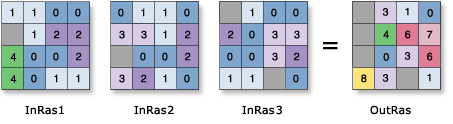| ラベル | 説明 | データ タイプ |
入力ラスター、または定数値 | 解析ウィンドウでセルごとに統計演算を計算する入力ラスターのリスト。 数値を入力として使用できます。しかし、セル サイズと範囲を最初に環境で設定しておく必要があります。 [マルチバンドとして処理] パラメーターをオンにした場合は、すべてのマルチバンド入力ラスターのバンド数を同じにする必要があります。 | Raster Layer; Constant |
オーバーレイ統計 (オプション) | 計算する統計情報の種類を指定します。 デフォルトの統計情報タイプは [平均値] です。
| String |
計算時に NoData を除外 (オプション) | 統計計算で NoData 値を無視するかどうかを指定します。
| Boolean |
マルチバンドとして処理 (オプション) | 入力マルチバンド ラスター バンドを処理する方法を指定します。
| Boolean |
パーセンタイル値 (オプション) | 計算するパーセンタイル。 デフォルトは 90 で、90 番目のパーセンタイルを示します。 値の範囲は 0 〜 100 です。 0 番目のパーセンタイルは、基本的に最小の統計と同じであり、100 番目のパーセンタイルは最大の統計と同じです。 値が 50 の場合、基本的に中央値の統計と同じ結果になります。 [オーバーレイ統計情報] パラメーターが [パーセンタイル] に設定されている場合のみこのパラメーターを使用できます。 | Double |
パーセンタイル内挿タイプ (オプション) | 指定したパーセンタイル値が 2 つの入力セル値の間にある場合に、使用する内挿の方法を指定します。
| String |
戻り値
| ラベル | 説明 | データ タイプ | 出力ラスター | 出力ラスター。 各セルで、指定された統計情報の種類をその位置で入力ラスターに適用することにより、値が求められます。 | Raster |